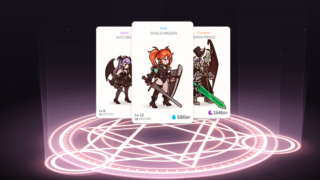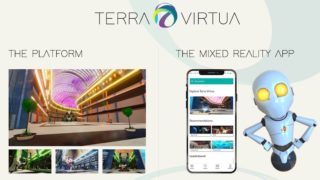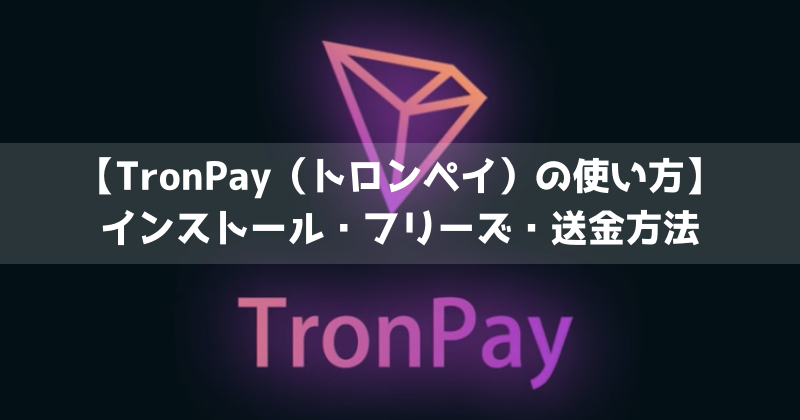
マックビー(@Houshi)です。
今回は仮想通貨TRON(TRX)保管用のPC用ブラウザウォレット『TronPay(トロンペイ)』の使い方をご紹介します。
ちなみにTronPayはPC用ウォレットなので、スマホ(Android/iOS)用ウォレットをお探しの人には『TronWallet』というアプリがあります。
目次
TronPayとは?
TronPayは仮想通貨TRON(TRX)を保存するためのブラウザ用ウォレットです。
インターフェースはイーサリアム用ウォレットのメタマスクとよく似ているため、メタマスクの使用に慣れた人なら直感的に操作できるでしょう。
TronPayはメタマスク同様、Chromeの拡張機能として追加する必要があります。
インストールは以下のリンクから可能となっています。
インストール方法
まずはChromeウェブストアのTronPayのページにアクセスします。
「Chromeに追加」をクリック。
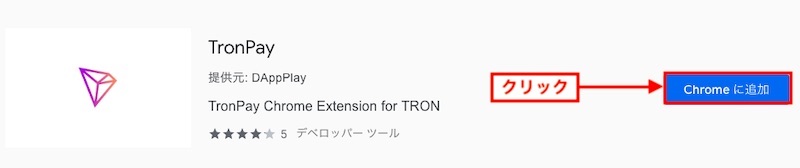
「拡張機能を追加」をクリック。
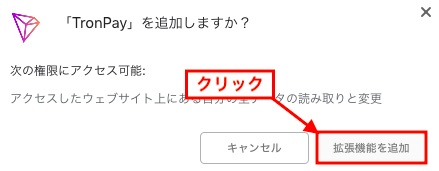
ChromeのメニューバーにTRONのマークが表示されたことを確認。
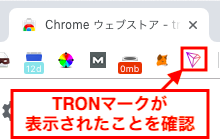
以上でインストールは完了です。
初期設定:ウォレットアドレスの作成
ChromeメニューバーのTRONマークをクリックするとTronPayが立ち上がり以下の画面が表示されます。
ウォレットログイン用のパスワードを設定して「Create」をクリック。
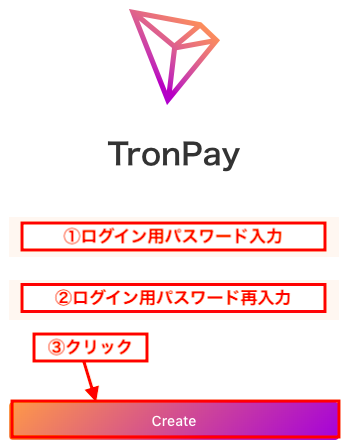
ユーザー同意書が表示されるので「Agree」をクリック。
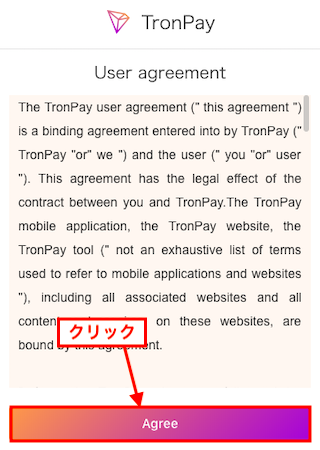
「CreateAccount」をクリック。
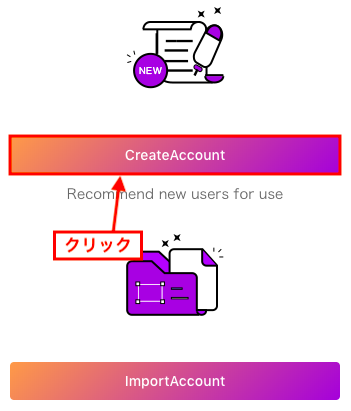
秘密鍵が表示されるので、安全な場所にコピーを取って保管してください。これを他人に見られるとウォレット内の資産を盗難される恐れがあるので、誰にも見つからない場所に保管しましょう。また、これをなくすとウォレットを再インストールした際などに復元できなくなり資産を失うことになるので無くさないように気をつけてください。
コピーを取ったら、「Backed Up」をクリック。
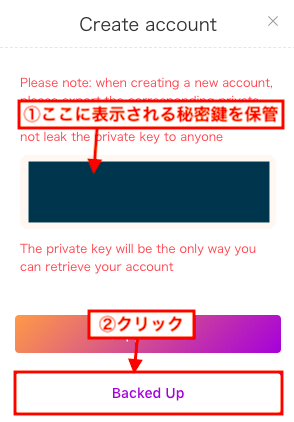
秘密鍵のエクスポート
万が一秘密鍵を紛失してしまった場合も、ウォレットにログインさえできれば以下の手順でエクスポートすることができます。
ウォレット右上の3本線をクリックしたら表示される「Export」をクリック。
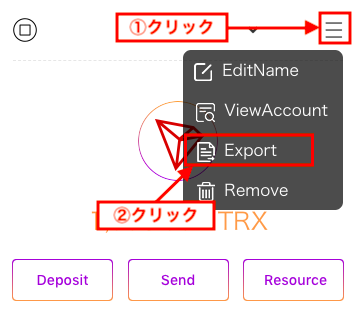
ウォレットのログイン用アドレスを入力して「Confirm」をクリック。
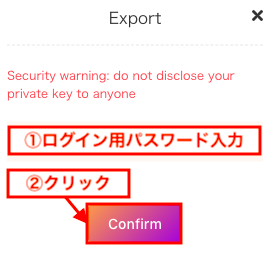
これで秘密鍵が表示されるので今度は無くさないようにしっかりと保管しましょう。
秘密鍵のインポート
既に持っているアカウントをウォレットに追加したい場合には秘密鍵からインポートすることができます。
ちなみにTRXはETHアドレスの秘密鍵をインポートすることも可能です。イーアリアム – TRONのマルチチェーンに対応したゲームをプレイするときなどには同じ秘密鍵をインポートすると良いでしょう。
ただし、インポートして作成されるウォレットアドレスはETHのものとは異なりますので、間違ってTRXをETHアドレスに送らないように気をつけましょう。
アカウント名をクリックすると表示される「ImportAccount」をクリック。
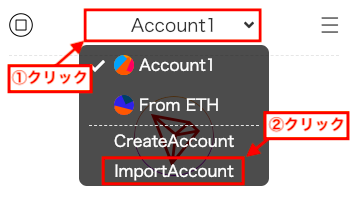
秘密鍵を入力して「Confirm」をクリック。
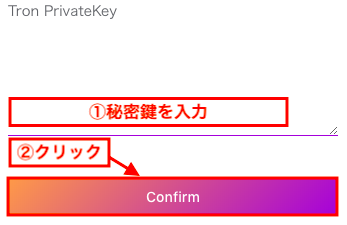
TRXの入金方法
では早速ウォレットへTRXを入金してみましょう.
TronPayを開き「Deposit」をクリック。
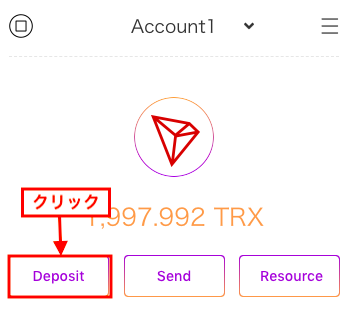
「CopyAddress」をクリックするとアドレスをコピーできます。表示されたアドレス宛に取引所などから送金しましょう。
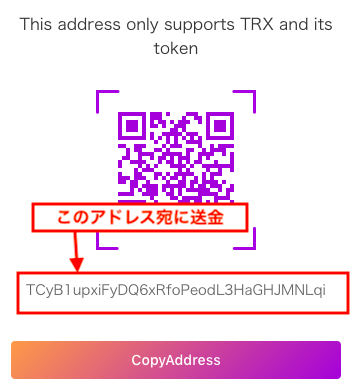
TRXの送金方法
今度はウォレット内のTRXを他のアドレスに送金してみましょう。
「Send」をクリック。
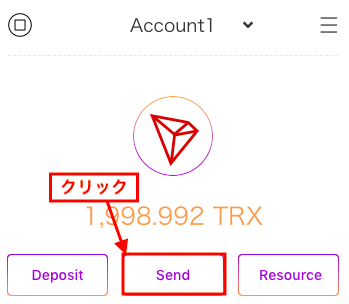
「Receive address」に送金先のアドレス、「Send Amount」に送りたいトークンの数量を入力して「Send」をクリック。
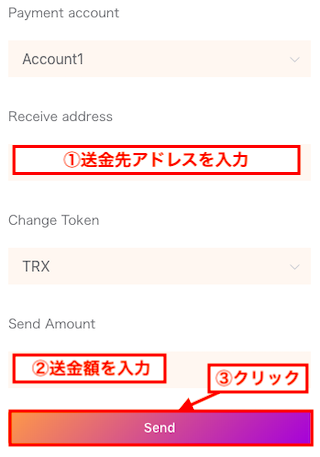
「Confirm」をクリック。2018年12月1日現在のバージョンだと表示が崩れてしまっています。
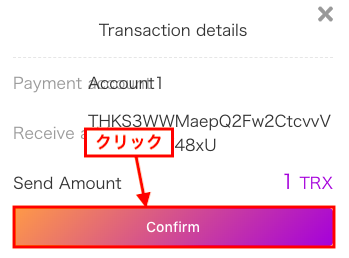
以上で完了です。しばらく待つとトランザクションが通り、送金が完了します。
TRXのフリーズとは?
TRONではウォレット内のTRXをフリーズすることで、Bandwidth(バンド幅)・Energy(パワー)・TronPower(トロン投票権)を得ることができます。
TRXをBandwidthとしてフリーズすることでBandwidthポイントが得られ、このポイントは送金などのトランザクション手数料に使用できます。
ただし、このBandwidthは毎日無料で5,000ポイント付与されるので、1日に多量の送金をするのでもなければBandWidthとしてフリーズする必要はないでしょう。
また、TRXはEnergyとしてフリーズすることもでき、獲得したEnergyはスマートコントラクトの生成・実行の際のトランザクション手数料に使用できます。
TRONを利用したブロックチェーンゲームをプレイするなら多量にEnergyを消費する可能性もあるので、人によってはEnergyとしてフリーズするとお得です。
これらのフリーズをうまく利用することで手数料無料でトランザクションを通すことができるというわけです。
ただしフリーズ中のTRXはトレード、売買ができず、また3日間はフリーズの解除もできないので注意してください。
またTRXをBandwidth、Energyとしてフリーズすると、同時にTronPowerも得られます。
獲得したTronPowerはTRONネットワークのトランザクション承認者であるスーパー代表(Super Representative)を決める投票に使用できます。
スーパー代表に投票すると候補者の設定したリワードを投票報酬として受け取ることができるので、TRX保有者の方は必ず参加することをおすすめします。
詳しくはこちらの記事をご覧ください。
TRXのフリーズ方法
では、TRXをフリーズしてみましょう。
「Resource」をクリック。
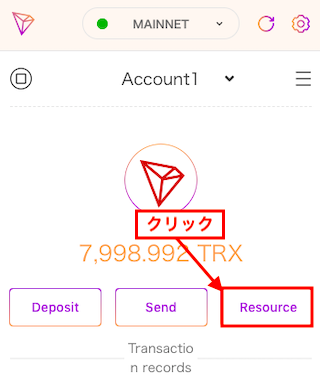
「Freeze」をクリック。
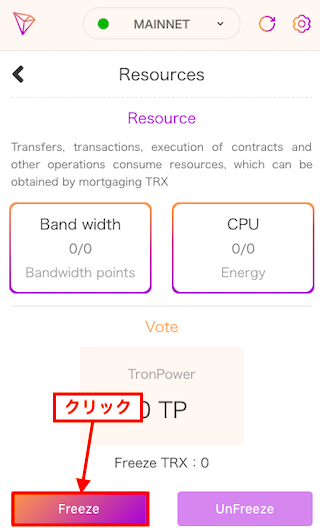
「Freez Amount」にフリーズしたいTRXの量を入力、「Freez Type」」から「Bandwidth Point」または、「Energy」を選択して、「Confirm」をクリック。
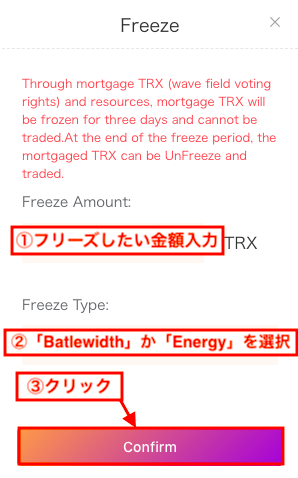
以上で完了です。BandwidthやEnergyは即座に反映されますが、Powerは反映されるまで若干タイムラグがあります。
TronScanでトランザクションの確認
TronのトランザクションはTronScanにて確認することができます。イーサリアムでいうEtherscanですね。
TronPayの右上の3本線をクリックすると表示される「ViewAccount」をクリックすることで、自分のアドレスの全トランザクションが表示されます。
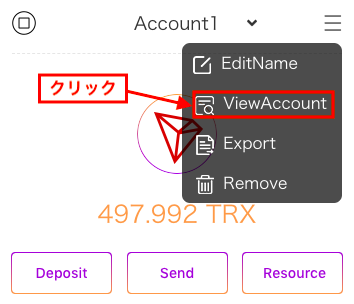
TronScanの詳しい使い方は以下の記事で解説しています。
まとめ
以上、TRON用ウォレット『TronPay』の使い方のご紹介でした。
メタマスクとよく似ているので難しいことはないと思いますが、フリーズ操作はイーサリアムにはない機能ですね。
今後仮想通貨・ブロックチェーン界隈におけるTRONの存在感は間違いなく増していくので、今のうちに慣れておくと良いでしょう。
TRON関連のツールはまだ初期開発段階にあるため、バグなどが散見されます。
TRONブロックチェーン自体は高速なのですが、トランザクションが通った後も今回ご紹介したTronPayやTronscanで表示がすぐに反映されないことがままあります。
その辺も今後徐々に改善されていくかと思うので、長い目で見て応援してあげましょう。